教程 : https://www.liaoxuefeng.com/wiki/896043488029600
基本用法
git init初始化 仓库git add添加到提交列表git commit提交 快照 commitgit status查看状态git diff 1.txt查看前后两个版本的不同git log查看历史记录 由近既远git log --pretty=oneline一行显示日志git reset --hard HEAD^回退版本 上一个版本就是HEAD^,上上一个版本就是HEAD^^,写100个^比较容易数不过来,所以写成HEAD~100。git reset --hard 4931b可以前进可以后退- 如果忘记版本号可以使用
git reflog来找到每次的命令 - git 暂存区 将
git add将 工作区做出的修改上传到暂存区(stage),git commit将暂存区内容添加到版本库 - git 管理的时修改
git diff HEAD -- readme.txt查看工作区和版本库李勉最新版的区别git checkout --file可以丢弃工作区的修改- 一种是readme.txt自修改后还没有被放到暂存区,现在,撤销修改就回到和版本库一模一样的状态;
一种是readme.txt已经添加到暂存区后,又作了修改,现在,撤销修改就回到添加到暂存区后的状态。
总之,就是让这个文件回到最近一次git commit或git add时的状态。 - git reset HEAD 可以把暂存区的修改撤销掉(unstage),重新放回工作区
git rm删除文件git checkout可以恢复文件
远程仓库
先有本地库
- create a new repo 创建一个新的远程仓库
- 要关联一个远程库,使用命令
git remote add origin git@server-name:path/repo-name.git; git push -u origin mastergit 不但会把本地master 推送到新的远程库,还会把本地master 和远程master 分支关联起来- 此后,每次本地提交后,只要有必要,就可以使用命令
git push origin master推送最新修改;
先创建远程库
git clone [email protected]:michaelliao/gitskills.git克隆即可
分支管理
创建分支
首先,我们创建dev分支,然后切换到dev分支:
git checkout -b dev
git checkout命令加上 -b 参数表示创建并切换,相当于
git branch dev # 创建dev 这个分支
git checkout dev # 切换到dev分支
然后,用git branch命令查看当前分支。
git branch命令会列出所有分支,当前分支前面会标一个*号。
合并分支
git merge dev
git merge 命令用于合并指定分支到当前分支。合并后,再查看readme.txt 的内容,就可以看到,和dev 的内容一样
git branch -d dev 删除dev 分支
切换分支 switch
git switch 切换分支 比 git checkout 更容易理解,因为 git checkout -- <file> 有撤销修改的作用。
总结
查看分支:git branch
创建分支:git branch <name>
切换分支:git checkout <name>或者git switch <name>
创建+切换分支:git checkout -b <name>或者git switch -c <name>
合并某分支到当前分支:git merge <name>
删除分支:git branch -d <name>
解决分支冲突
git status 用来查看冲突的文件在哪
找到后修改冲突文件 然后再提交
用git log --graph 查看到分支合并的情况
Fast-forward 快进模式
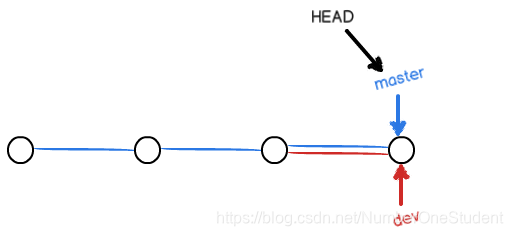
--no-ff禁用快进模式
Fast-forward 这种模式下,删除分支后,会丢掉分支信息。
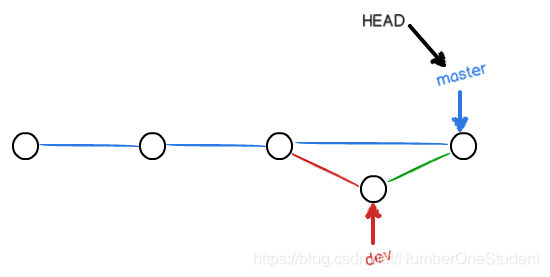
分支策略
在实际开发中,我们应该按照几个基本原则进行分支管理:
首先,master分支应该是非常稳定的,也就是仅用来发布新版本,平时不能在上面干活;
那在哪干活呢?干活都在dev分支上,也就是说,dev分支是不稳定的,到某个时候,比如1.0版本发布时,再把dev分支合并到master上,在master分支发布1.0版本;
你和你的小伙伴们每个人都在dev分支上干活,每个人都有自己的分支,时不时地往dev分支上合并就可以了。
所以,团队合作的分支看起来就像这样: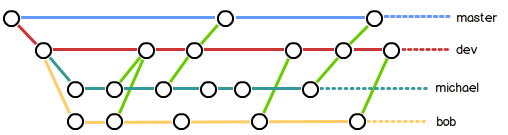
合并分支时,加上--no-ff参数就可以用普通模式合并,合并后的历史有分支,能看出来曾经做过合并,而fast forward合并就看不出来曾经做过合并。
Bug分支
git stash 存储当前的工作现场,等以后恢复现场,继续工作。
完成修改后
git stash list 查看 工作线程列表
一是用git stash apply恢复,但是恢复后,stash内容并不删除,你需要用git stash drop来删除;
另一种方式是用git stash pop,恢复的同时把stash内容也删了.
同样的bug,要在dev上修复,我们只需要把4c805e2 fix bug 101这个提交所做的修改“复制”到dev分支。注意:我们只想复制4c805e2 fix bug 101这个提交所做的修改,并不是把整个master分支merge过来。
为了方便操作,Git专门提供了一个cherry-pick命令,让我们能复制一个特定的提交到当前分支:
git cherry-pick 4c805e2
小结
修复bug时,我们会通过创建新的bug分支进行修复,然后合并,最后删除;
当手头工作没有完成时,先把工作现场git stash一下,然后去修复bug,修复后,再git stash pop,回到工作现场;
在master分支上修复的bug,想要合并到当前dev分支,可以用git cherry-pick 命令,把bug提交的修改“复制”到当前分支,避免重复劳动。
Feature分支
销毁失败。Git友情提醒,feature-vulcan分支还没有被合并,如果删除,将丢失掉修改,如果要强行删除,需要使用大写的-D参数。。
git branch -D feature-vulcan 强制删除
开发一个新feature,最好新建一个分支;
多人协作
git push origin master 本地提交推送到远程库
git push origin dev 推送到dev 分支
-
master分支是主分支,因此要时刻与远程同步;
-
dev分支是开发分支,团队所有成员都需要在上面工作,所以也需要与远程同步;
-
bug分支只用于在本地修复bug,就没必要推到远程了,除非老板要看看你每周到底修复了几个bug;
-
feature分支是否推到远程,取决于你是否和你的小伙伴合作在上面开发。
默认克隆 只克隆 master 分支
git checkout -b dev origin/dev 抓取远程的dev 库
推送失败,因为你的小伙伴的最新提交和你试图推送的提交有冲突,解决办法也很简单,Git已经提示我们,先用git pull把最新的提交从origin/dev抓下来,然后,在本地合并,解决冲突,再推送:
git pull也失败了,原因是没有指定本地dev分支与远程origin/dev分支的链接,根据提示,设置dev和origin/dev的链接:
git branch --set-upstream-to=origin/dev dev
多人协作
阅读: 21819212
当你从远程仓库克隆时,实际上Git自动把本地的master分支和远程的master分支对应起来了,并且,远程仓库的默认名称是origin。
要查看远程库的信息,用git remote:
$ git remote
origin
或者,用git remote -v显示更详细的信息:
$ git remote -v
origin [email protected]:michaelliao/learngit.git (fetch)
origin [email protected]:michaelliao/learngit.git (push)
上面显示了可以抓取和推送的origin的地址。如果没有推送权限,就看不到push的地址。
推送分支
推送分支,就是把该分支上的所有本地提交推送到远程库。推送时,要指定本地分支,这样,Git就会把该分支推送到远程库对应的远程分支上:
$ git push origin master
如果要推送其他分支,比如dev,就改成:
$ git push origin dev
但是,并不是一定要把本地分支往远程推送,那么,哪些分支需要推送,哪些不需要呢?
master分支是主分支,因此要时刻与远程同步;
dev分支是开发分支,团队所有成员都需要在上面工作,所以也需要与远程同步;
bug分支只用于在本地修复bug,就没必要推到远程了,除非老板要看看你每周到底修复了几个bug;
feature分支是否推到远程,取决于你是否和你的小伙伴合作在上面开发。
总之,就是在Git中,分支完全可以在本地自己藏着玩,是否推送,视你的心情而定!
抓取分支
多人协作时,大家都会往master和dev分支上推送各自的修改。
现在,模拟一个你的小伙伴,可以在另一台电脑(注意要把SSH Key添加到GitHub)或者同一台电脑的另一个目录下克隆:
$ git clone [email protected]:michaelliao/learngit.git
Cloning into ‘learngit’…
remote: Counting objects: 40, done.
remote: Compressing objects: 100% (21/21), done.
remote: Total 40 (delta 14), reused 40 (delta 14), pack-reused 0
Receiving objects: 100% (40/40), done.
Resolving deltas: 100% (14/14), done.
当你的小伙伴从远程库clone时,默认情况下,你的小伙伴只能看到本地的master分支。不信可以用git branch命令看看:
$ git branch
- master
现在,你的小伙伴要在dev分支上开发,就必须创建远程origin的dev分支到本地,于是他用这个命令创建本地dev分支:
$ git checkout -b dev origin/dev
现在,他就可以在dev上继续修改,然后,时不时地把dev分支push到远程:
$ git add env.txt
$ git commit -m “add env”
[dev 7a5e5dd] add env
1 file changed, 1 insertion(+)
create mode 100644 env.txt
$ git push origin dev
Counting objects: 3, done.
Delta compression using up to 4 threads.
Compressing objects: 100% (2/2), done.
Writing objects: 100% (3/3), 308 bytes | 308.00 KiB/s, done.
Total 3 (delta 0), reused 0 (delta 0)
To github.com:michaelliao/learngit.git
f52c633…7a5e5dd dev -> dev
你的小伙伴已经向origin/dev分支推送了他的提交,而碰巧你也对同样的文件作了修改,并试图推送:
$ cat env.txt
env
$ git add env.txt
$ git commit -m “add new env”
[dev 7bd91f1] add new env
1 file changed, 1 insertion(+)
create mode 100644 env.txt
$ git push origin dev
To github.com:michaelliao/learngit.git
! [rejected] dev -> dev (non-fast-forward)
error: failed to push some refs to ‘[email protected]:michaelliao/learngit.git’
hint: Updates were rejected because the tip of your current branch is behind
hint: its remote counterpart. Integrate the remote changes (e.g.
hint: ‘git pull …’) before pushing again.
hint: See the ‘Note about fast-forwards’ in ‘git push --help’ for details.
推送失败,因为你的小伙伴的最新提交和你试图推送的提交有冲突,解决办法也很简单,Git已经提示我们,先用git pull把最新的提交从origin/dev抓下来,然后,在本地合并,解决冲突,再推送:
$ git pull
There is no tracking information for the current branch.
Please specify which branch you want to merge with.
See git-pull(1) for details.
git pull <remote> <branch>
If you wish to set tracking information for this branch you can do so with:
git branch --set-upstream-to=origin/<branch> dev
git pull也失败了,原因是没有指定本地dev分支与远程origin/dev分支的链接,根据提示,设置dev和origin/dev的链接:
$ git branch --set-upstream-to=origin/dev dev
Branch ‘dev’ set up to track remote branch ‘dev’ from ‘origin’.
再pull:
$ git pull
Auto-merging env.txt
CONFLICT (add/add): Merge conflict in env.txt
Automatic merge failed; fix conflicts and then commit the result.
这回git pull成功,但是合并有冲突,需要手动解决,解决的方法和分支管理中的解决冲突完全一样。解决后,提交,再push:
$ git commit -m “fix env conflict”
[dev 57c53ab] fix env conflict
$ git push origin dev
Counting objects: 6, done.
Delta compression using up to 4 threads.
Compressing objects: 100% (4/4), done.
Writing objects: 100% (6/6), 621 bytes | 621.00 KiB/s, done.
Total 6 (delta 0), reused 0 (delta 0)
To github.com:michaelliao/learngit.git
7a5e5dd…57c53ab dev -> dev
因此,多人协作的工作模式通常是这样:
-
首先,可以试图用
git push origin <branch-name>推送自己的修改; -
如果推送失败,则因为远程分支比你的本地更新,需要先用git pull试图合并;
-
如果合并有冲突,则解决冲突,并在本地提交;
-
没有冲突或者解决掉冲突后,再用
git push origin <branch-name>推送就能成功! -
如果
git pull提示no tracking information,则说明本地分支和远程分支的链接关系没有创建,用命令git branch --set-upstream-to <branch-name> origin/<branch-name>。
这就是多人协作的工作模式,一旦熟悉了,就非常简单。
小结
-
查看远程库信息,使用git remote -v;
-
本地新建的分支如果不推送到远程,对其他人就是不可见的;
-
从本地推送分支,使用git push origin branch-name,如果推送失败,先用git pull抓取远程的新提交;
-
在本地创建和远程分支对应的分支,使用git checkout -b branch-name origin/branch-name,本地和远程分支的名称最好一致;
-
建立本地分支和远程分支的关联,使用git branch --set-upstream branch-name origin/branch-name;
-
从远程抓取分支,使用git pull,如果有冲突,要先处理冲突。
标签管理
git tag v1.0 ,敲命令git tag <name>就可以打一个新标签.
可以用命令git tag查看所有标签
git tag v0.9 f52c633 给历史版本打标签
注意,标签不是按时间顺序列出,而是按字母排序的。可以用git show <tagname>查看标签信息
还可以创建带有说明的标签,用-a指定标签名,-m指定说明文字:
git tag -a v0.1 -m "version 0.1 released" 1094adb
用命令git show 可以看到说明文字:
标签总是和某个commit挂钩。如果这个commit既出现在master分支,又出现在dev分支,那么在这两个分支上都可以看到这个标签。
如果标签打错了,也可以删除:
git tag -d v0.1
如果要推送某个标签到远程,使用命令git push origin <tagname>
或者,一次性推送全部尚未推送到远程的本地标签:git push origin --tags
如果标签已经推送到远程,要删除远程标签就麻烦一点,先从本地删除:
git tag -d v0.9
然后,从远程删除。删除命令也是push,但是格式如下:
git push origin :refs/tags/v0.9
忽略特殊文件
最后一步就是把.gitignore也提交到Git,就完成了!当然检验.gitignore的标准是git status命令是不是说working directory clean。
使用Windows的童鞋注意了,如果你在资源管理器里新建一个.gitignore文件,它会非常弱智地提示你必须输入文件名,但是在文本编辑器里“保存”或者“另存为”就可以把文件保存为.gitignore了。
如果你确实想添加该文件,可以用-f强制添加到Git:
git add -f App.class
